
小白也能用Deepseek +Kimi自动一键生成PPT 全免费
如今的职场环境,我们随时都可能需要制作一份PPT。光头冯老师发现很多人一提到要做PPT就头痛,好在如今AI科技发展太快,今天光头冯老师教给大家一个非常简单的方法,哪怕你是小白,也能在3分钟内制作出漂亮的PPT,关键是不需要你下载任何软件,而且全程免费。
一、打开Deepseek官网自动生成PPT的内容
我们打开Deepseek的官方网址:www.deepseek.com ,这时候出现以下界面:
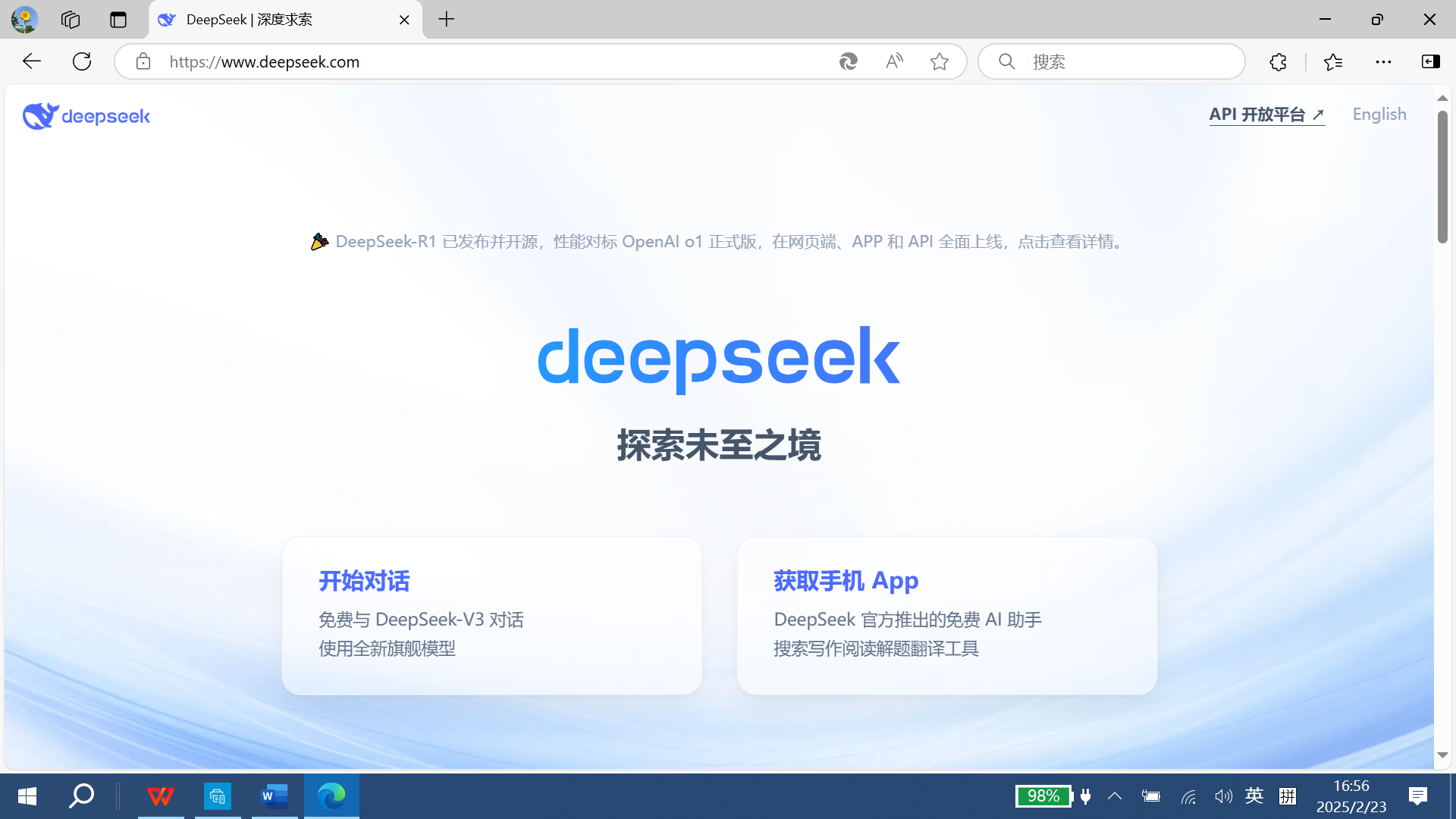
我们点击下面的 “开始对话”,如果没有注册的就按照他的提示注册一下,可以选择使用微信注册,这样更快捷,然后绑定一下你的手机号,发个验证码即可,只要你是在官网完成的,绝对安全可靠。
点击开始对话后出现以下界面:
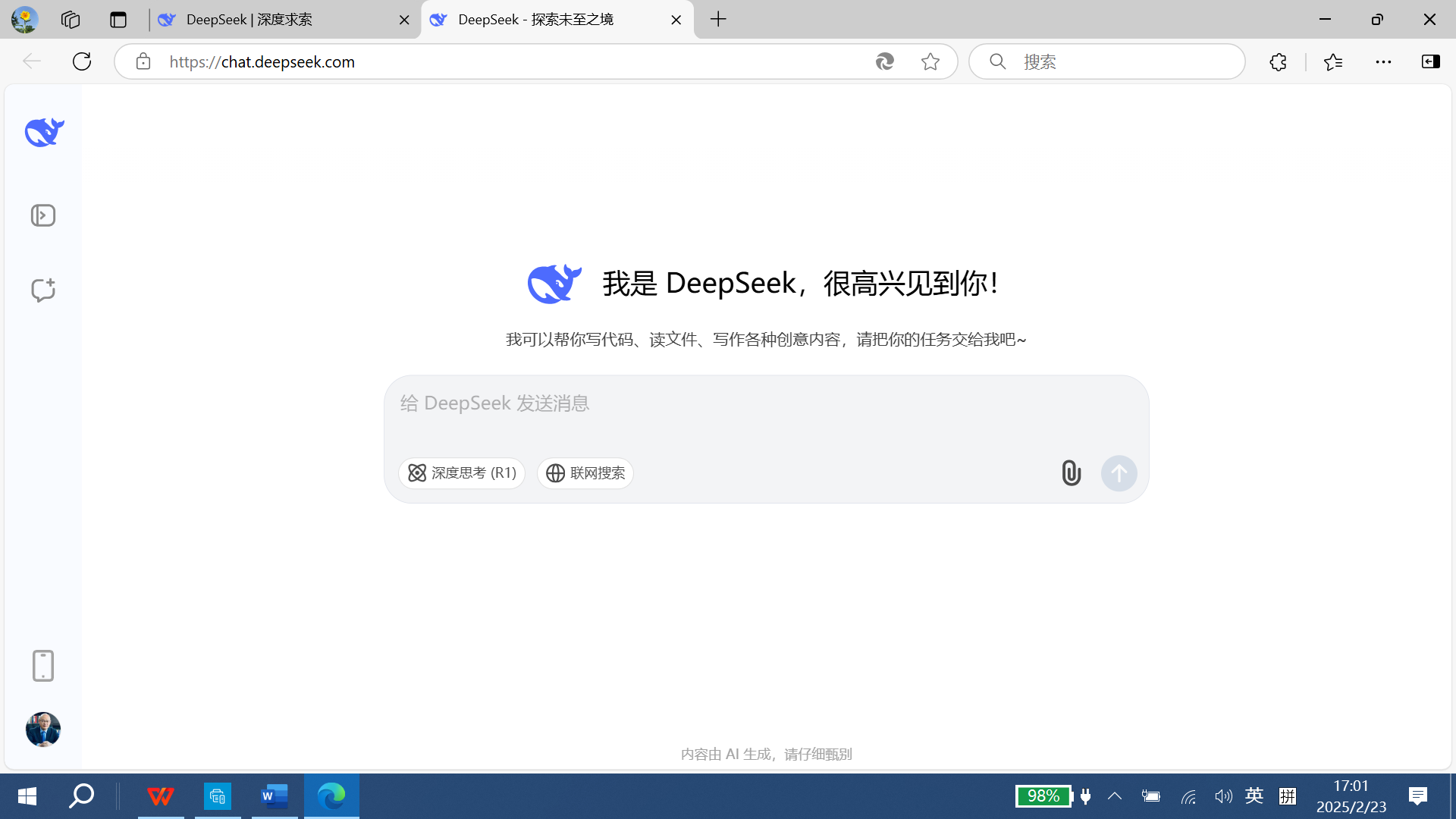
注意下面的深度思考和联网搜索是灰色的,点击这两个按钮,让他变成蓝色即是选中了这两项,
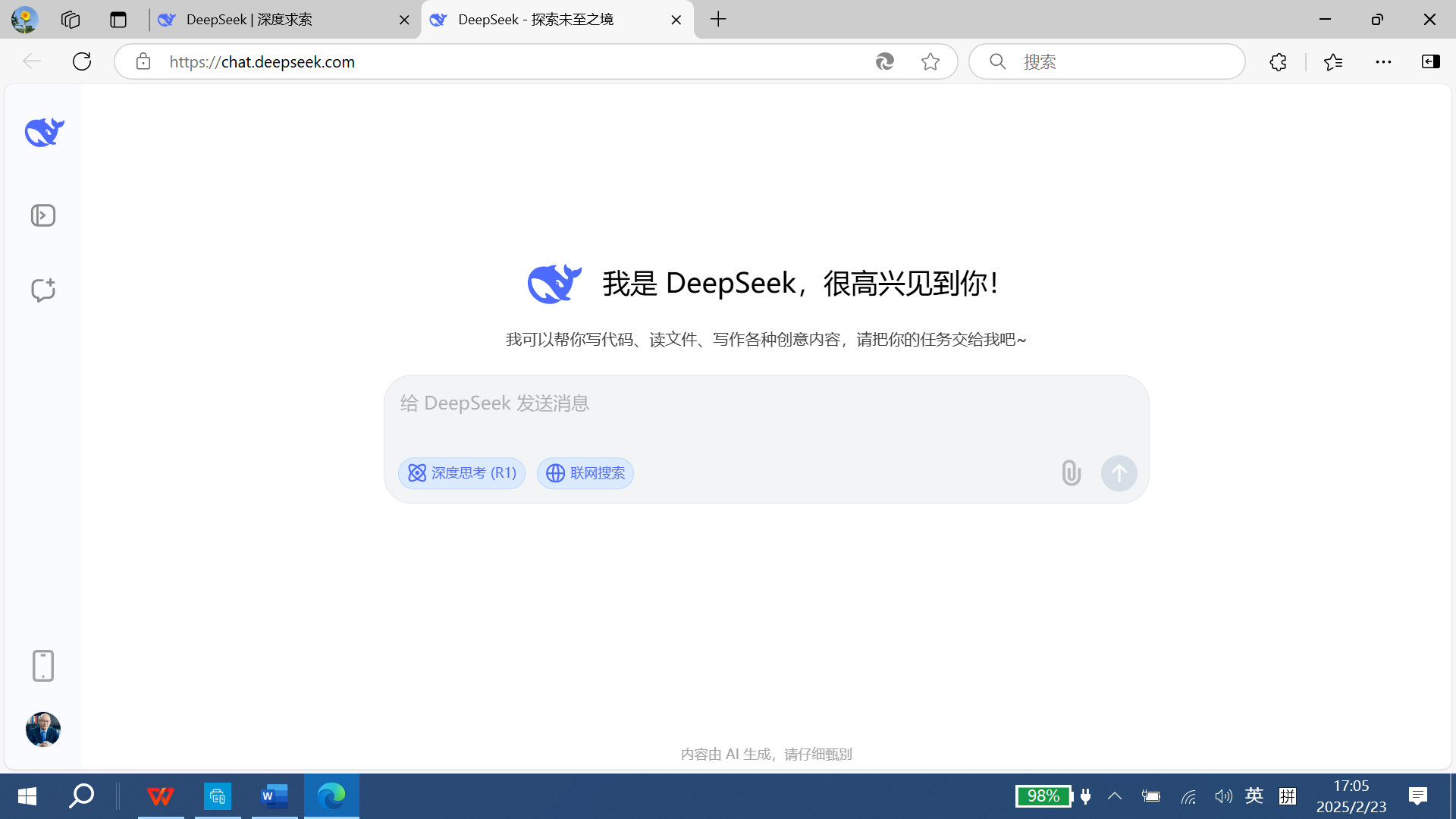
我们在对话框里输入下面这样一段话:
你是一位优秀的企业培训课件设计师,现在要制作一份《职场商务礼仪》的培训PPT,要求涉及的内容包括但不限于贵宾接待乘车座位安排、会议座次安排、酒宴座次安排及礼仪、微信电话邮件沟通礼仪、着装服饰要求等等,并匹配对应的图片,输出为可直接生成PPT的文档。
注:这段话就是你希望Deepseek帮你生成什么样的PPT内容,你也可以简单直接输入一个主题即可。
 https://www.nbykzx.com/public/static/libs/ueditor/themes/default/images/word.gif) no-repeat center center;border:1px solid #ddd"/>
https://www.nbykzx.com/public/static/libs/ueditor/themes/default/images/word.gif) no-repeat center center;border:1px solid #ddd"/>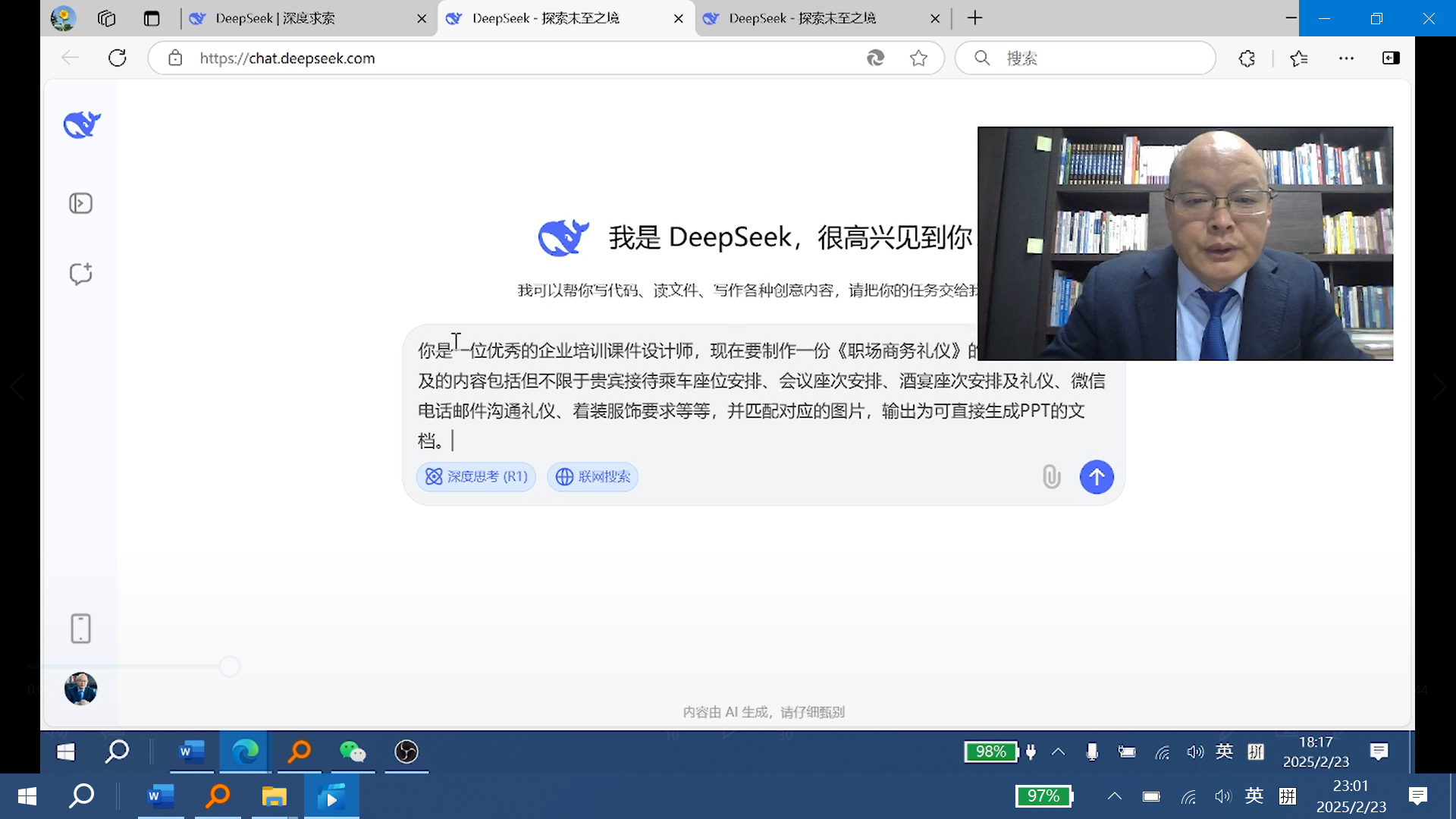
然后我们点击那个向上的箭头发送。这时候聪明的Deepseek就开始帮你工作了,
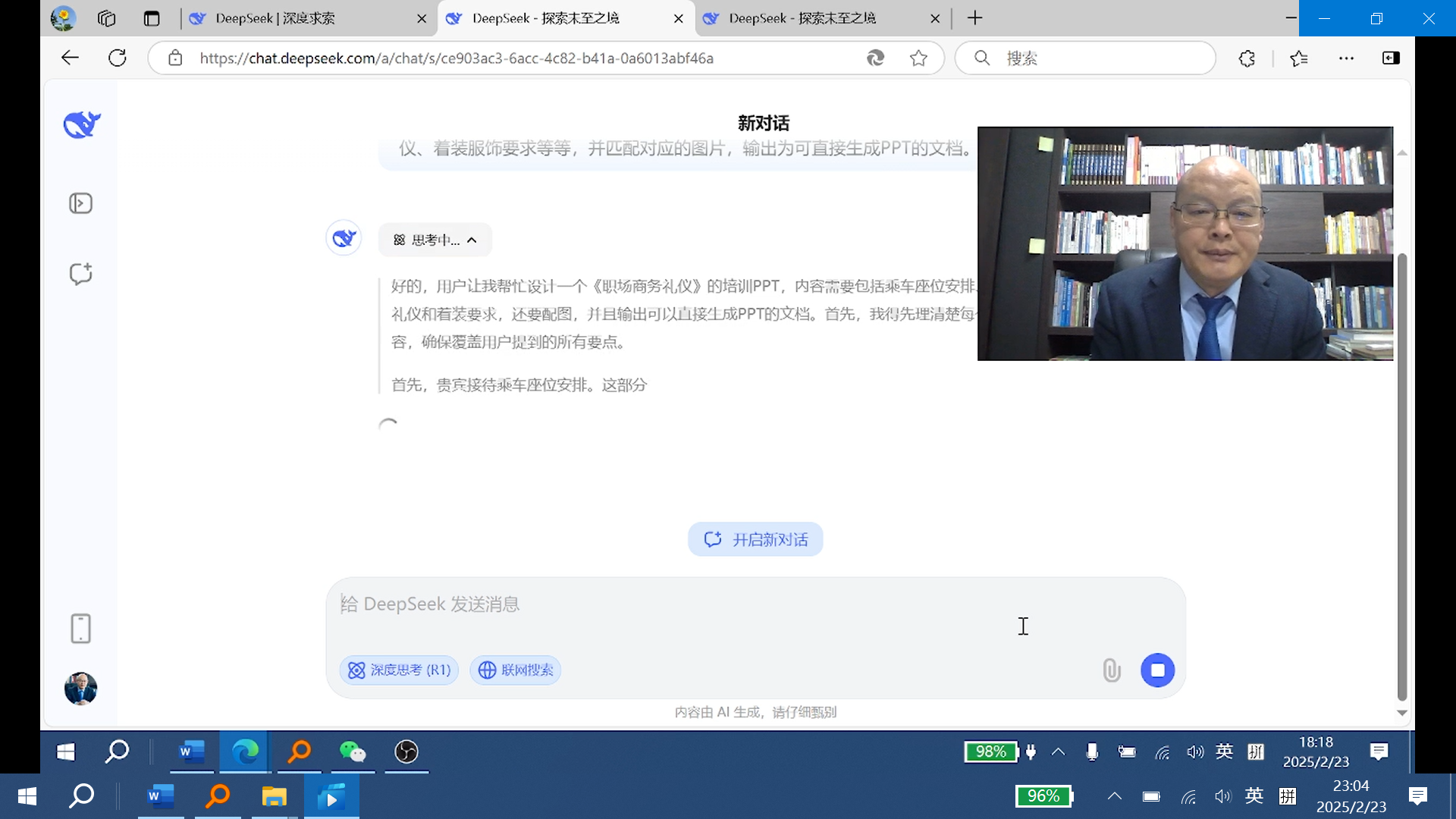
十多秒后他就已经给你生成了一份不错的PPT内容啦,
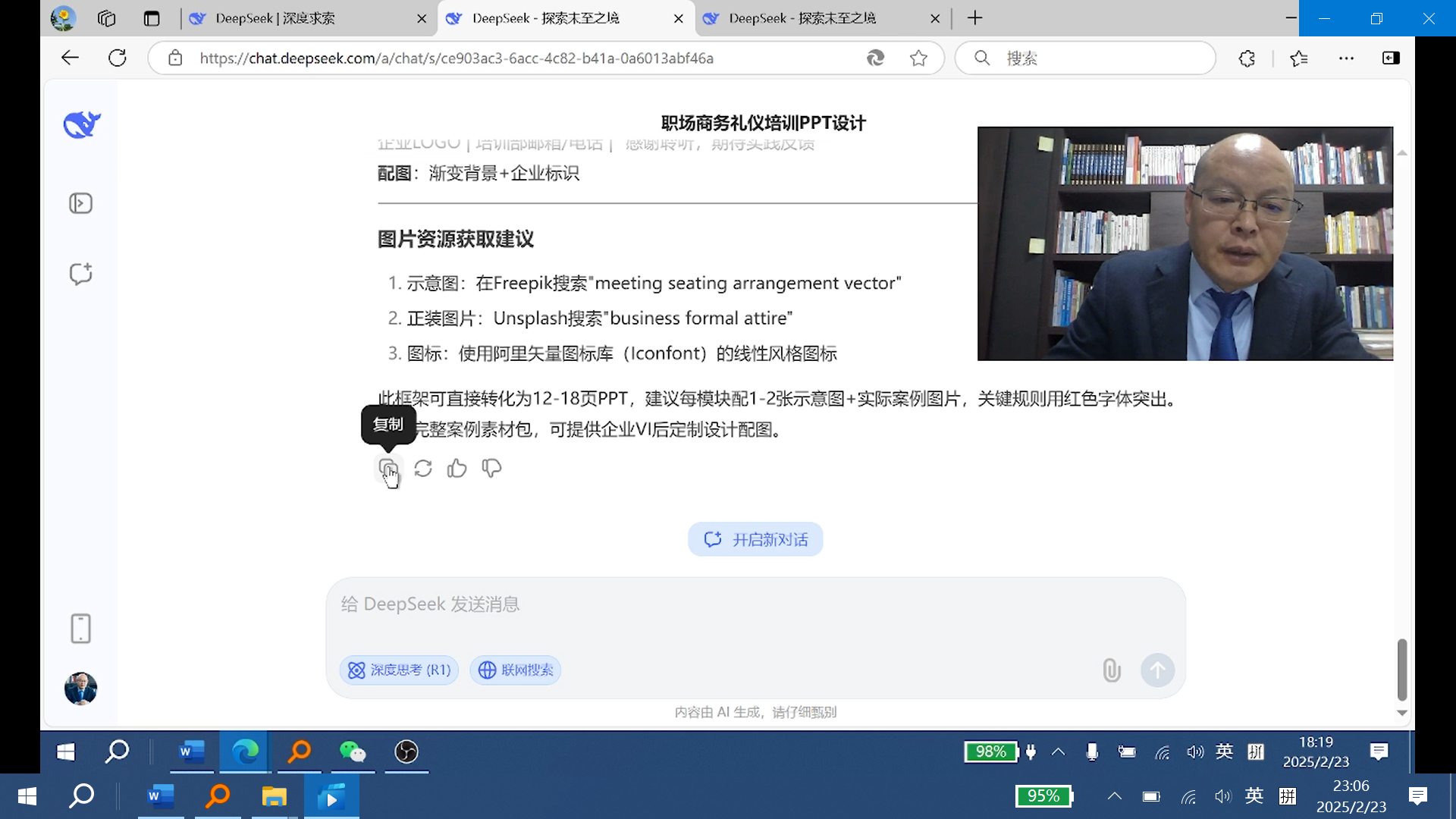
我们把这段内容复制或保存一个文档,接下来就让kimi+PPT助手帮我们直接生成PPT哦
二、用kimi+PPT助手一键自动生成PPT
我们打开kimi的官网www.kimi.com,如果没有注册过的也需要注册下,同样建议大家选择通过微信注册更快捷,当然也需要绑定手机,输入一个验证码即可。只要是官网,也是绝对安全的。
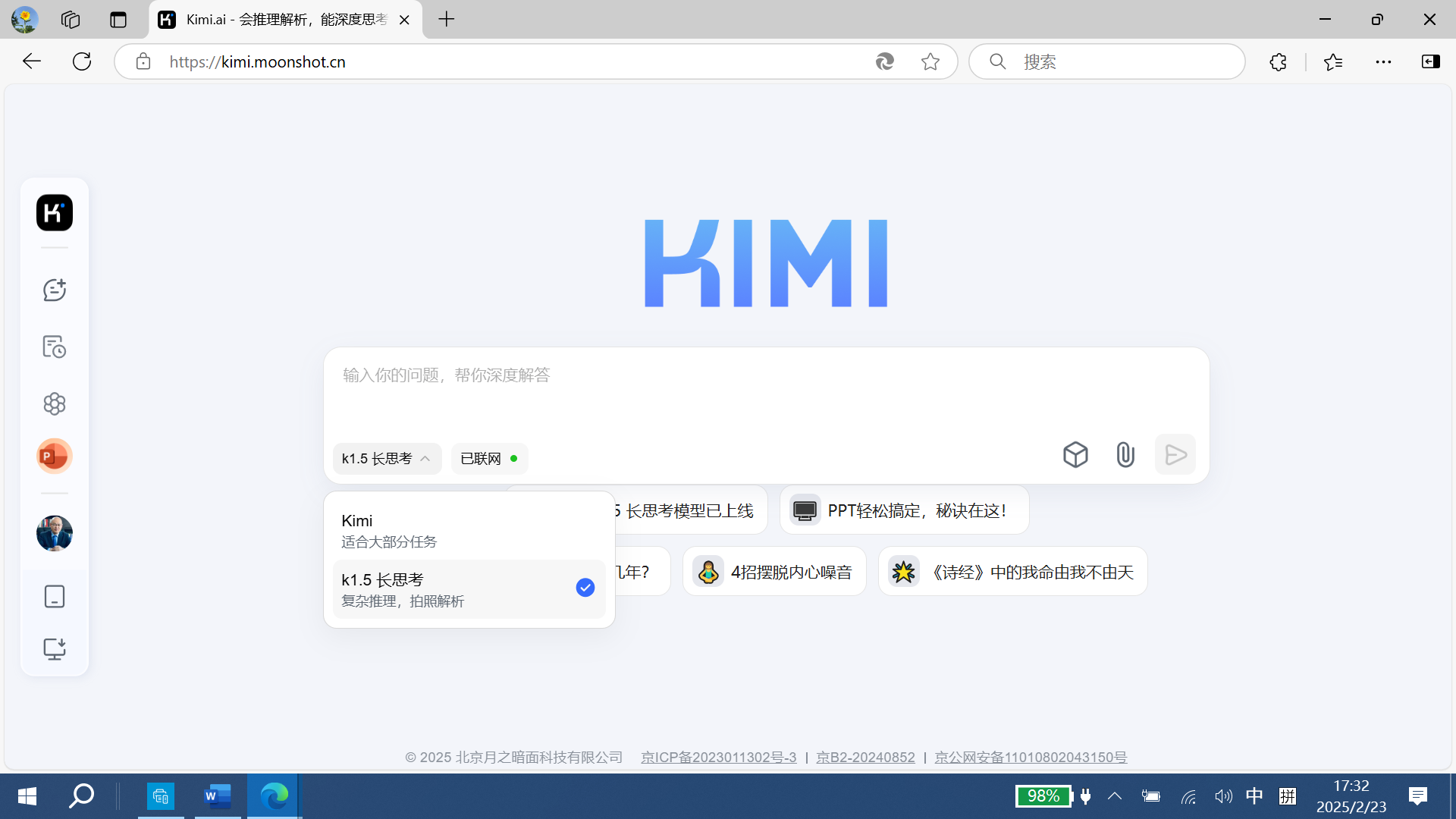
然后我们要点击左边菜单图标的第四个图标,即kimi+
 https://www.nbykzx.com/public/static/libs/ueditor/themes/default/images/word.gif) no-repeat center center;border:1px solid #ddd"/>
https://www.nbykzx.com/public/static/libs/ueditor/themes/default/images/word.gif) no-repeat center center;border:1px solid #ddd"/>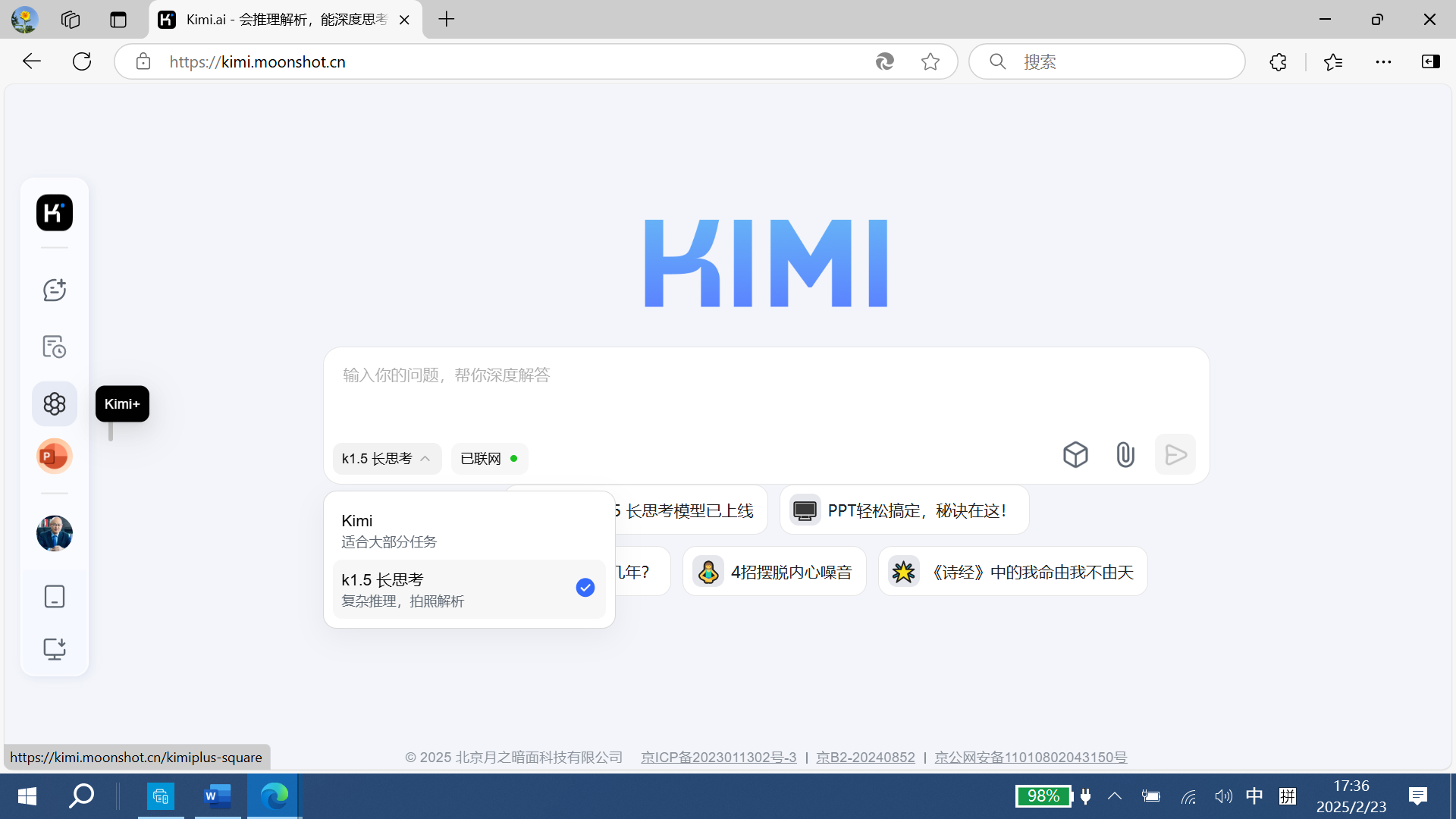
点击过上面那个kimi+的图标后,应该是下面这个图面:
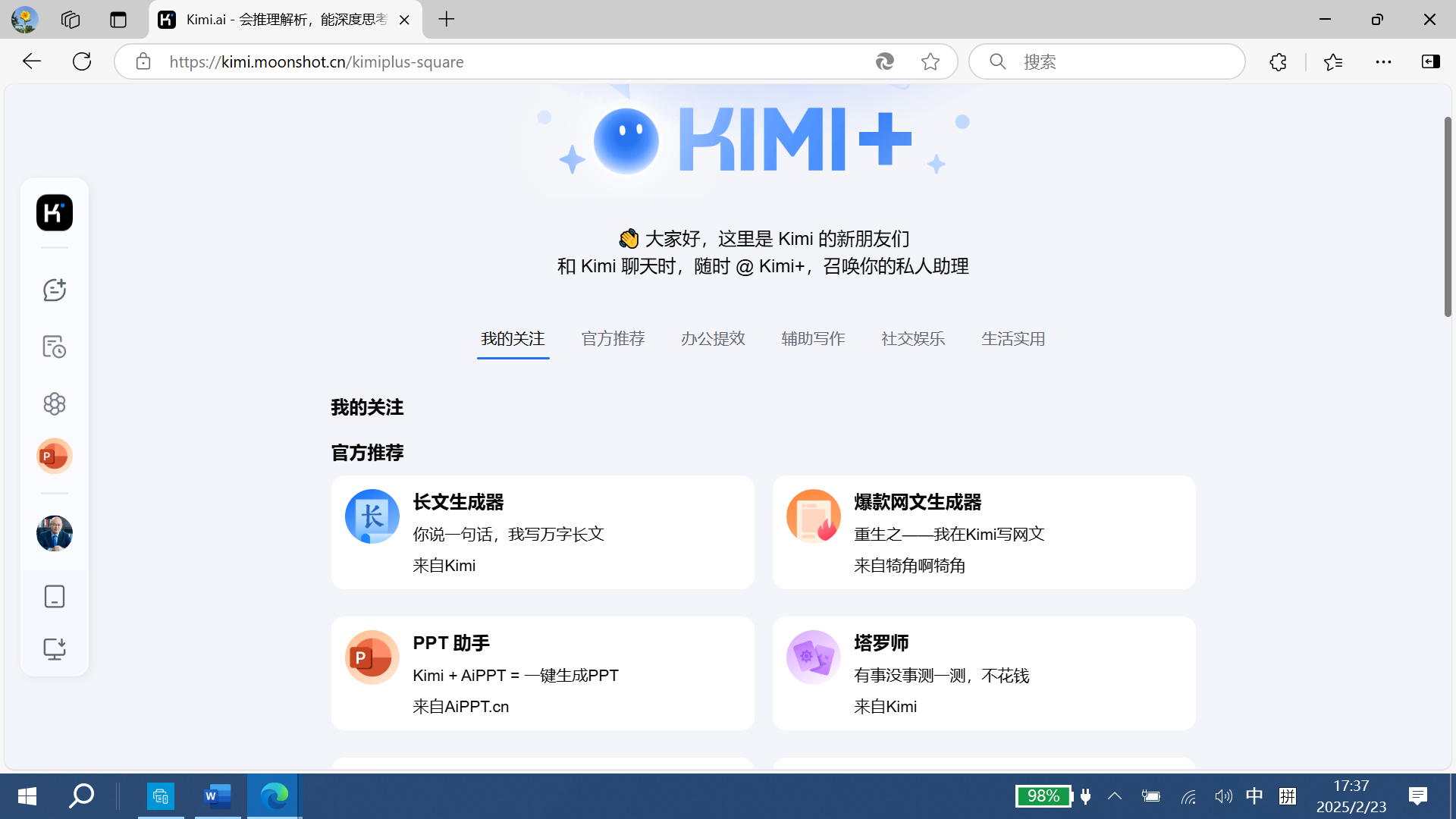
接下来我们再点击那个PPT助手,然后就进入下个图面:
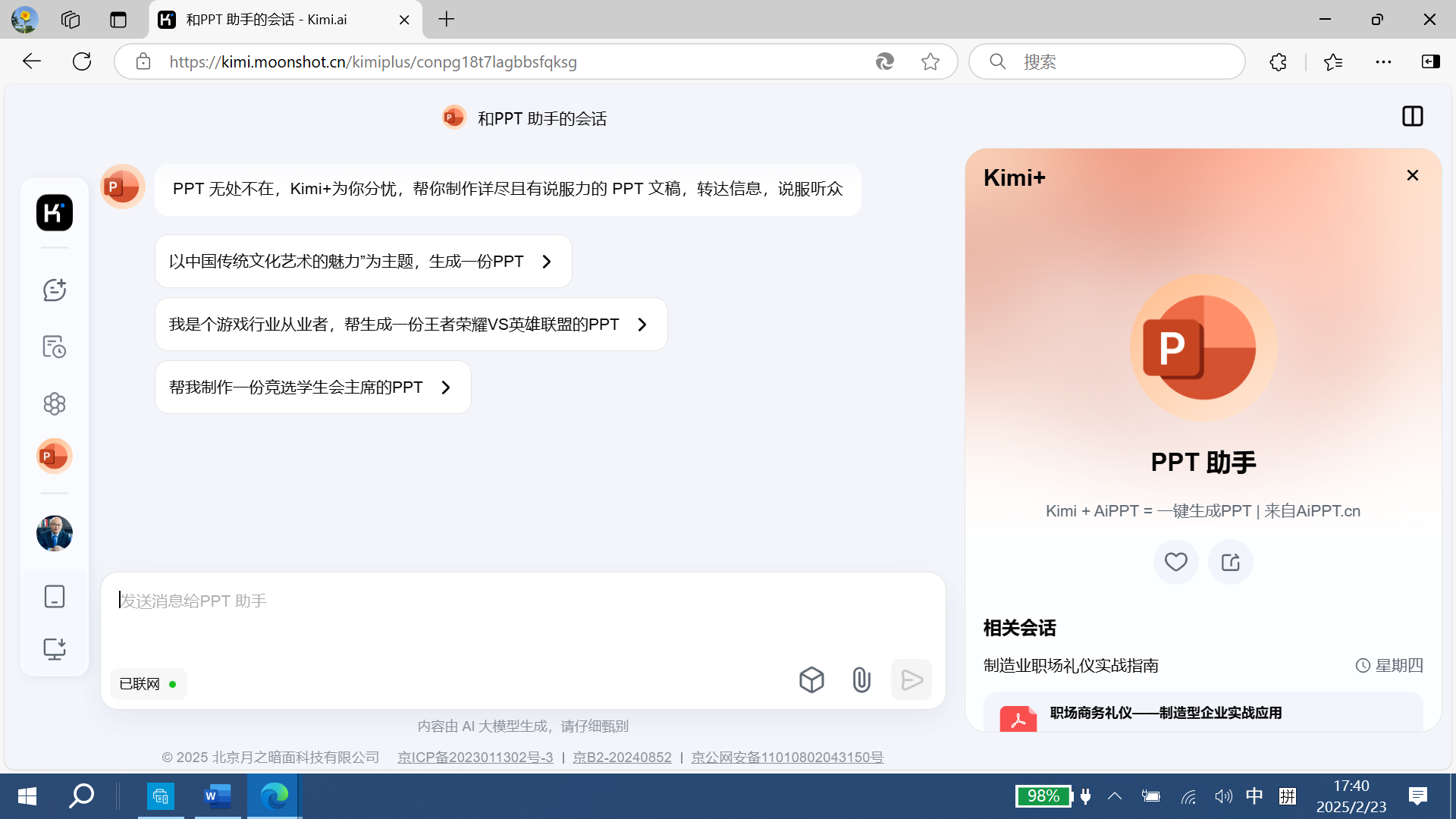
我们把前面Deepseek帮我们生成的PPT内容粘贴到对话框,或者使用那个别针把Deepseek生成PPT内容的文档传上去,
 https://www.nbykzx.com/public/static/libs/ueditor/themes/default/images/word.gif) no-repeat center center;border:1px solid #ddd"/>
https://www.nbykzx.com/public/static/libs/ueditor/themes/default/images/word.gif) no-repeat center center;border:1px solid #ddd"/>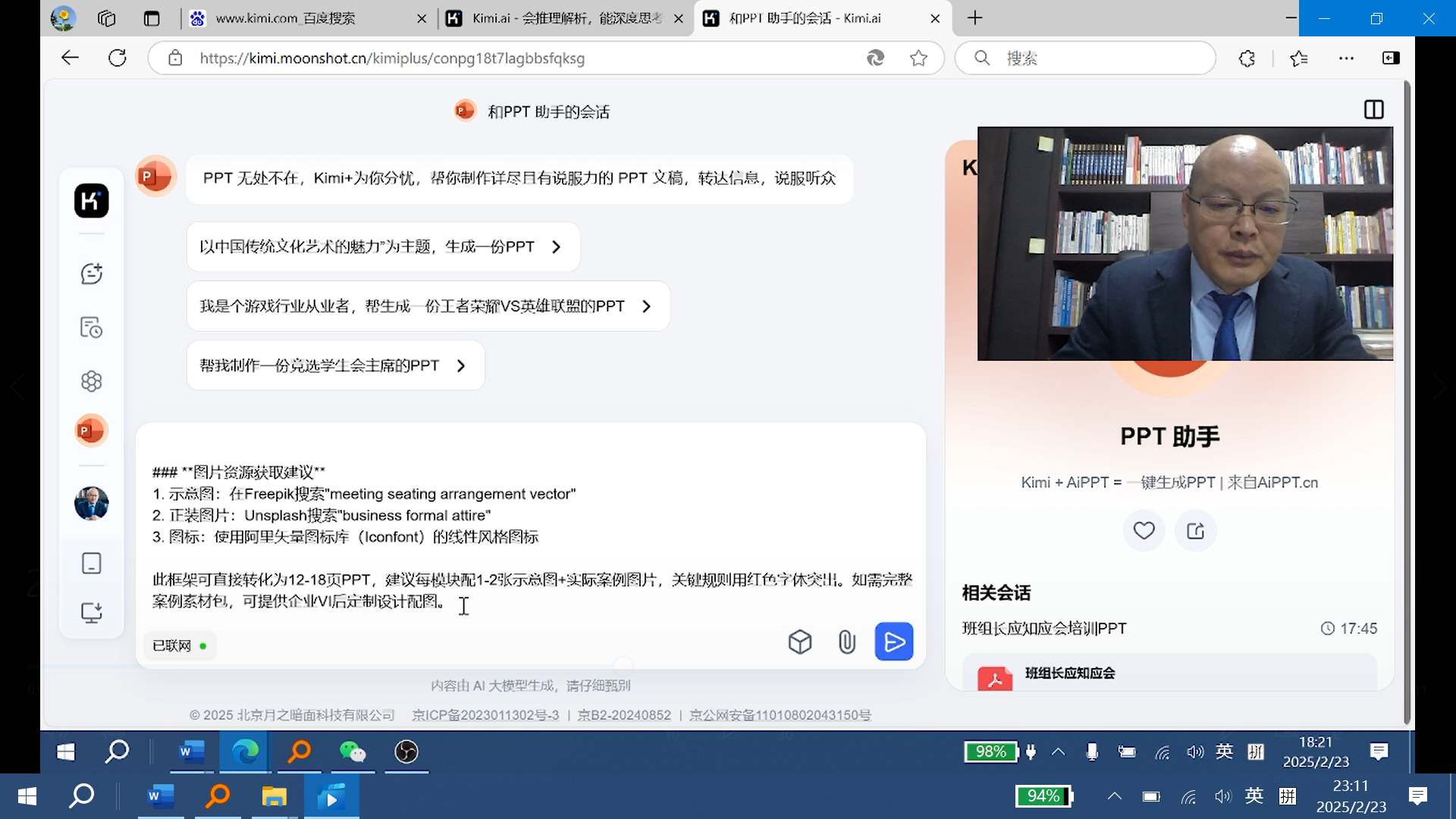
然后我们点击下面那个箭头发送,接下来这个kimi+PPT助手就开始工作了:
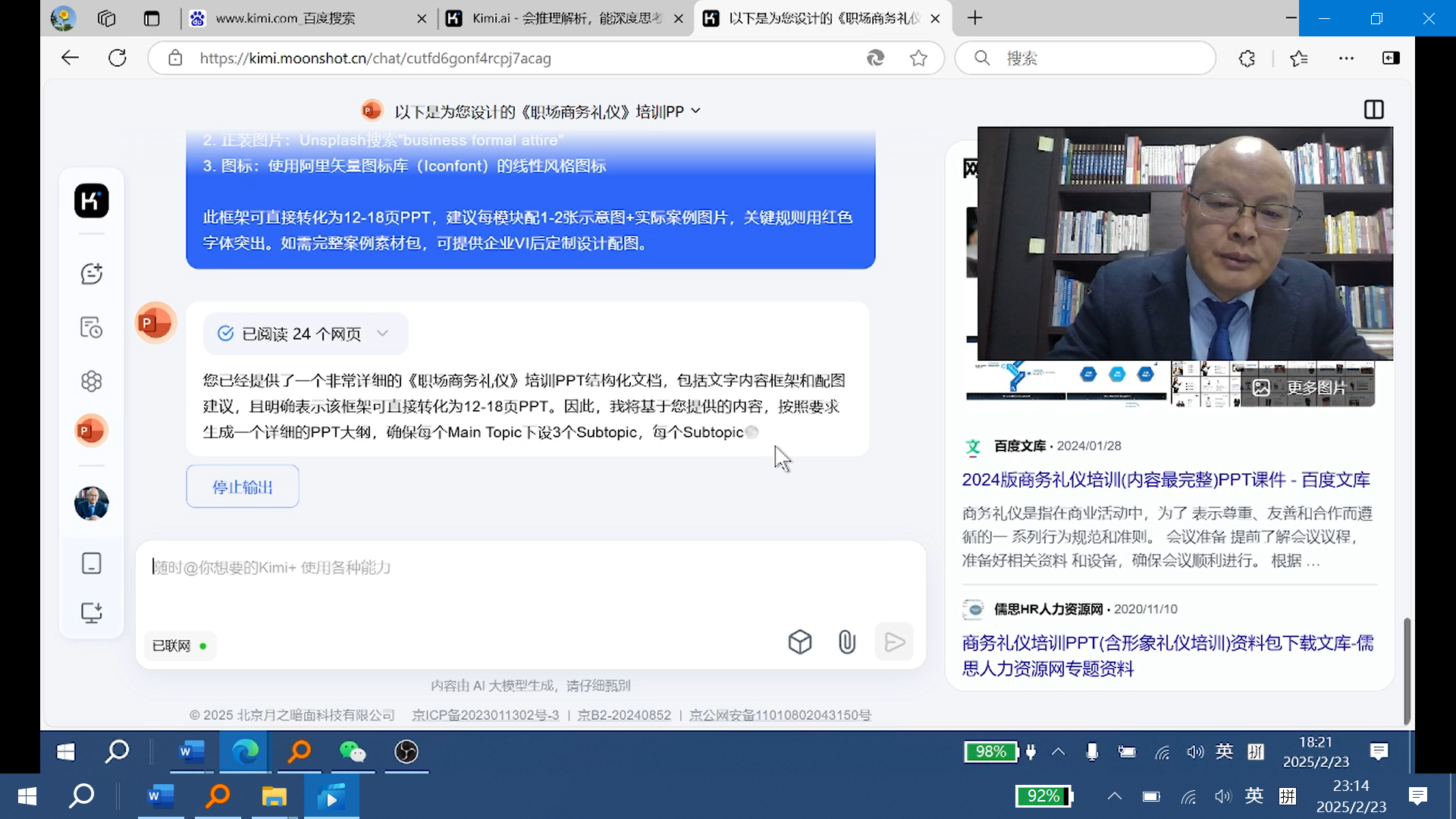
你一口咖啡还没喝完的功夫,kimi已经完成了他的工作,你看:

接下来你只要选择点击一键生成PPT那个图标,然后他会让你挑选一个满意的模板,选择模板后再需要点击下生成PPT:
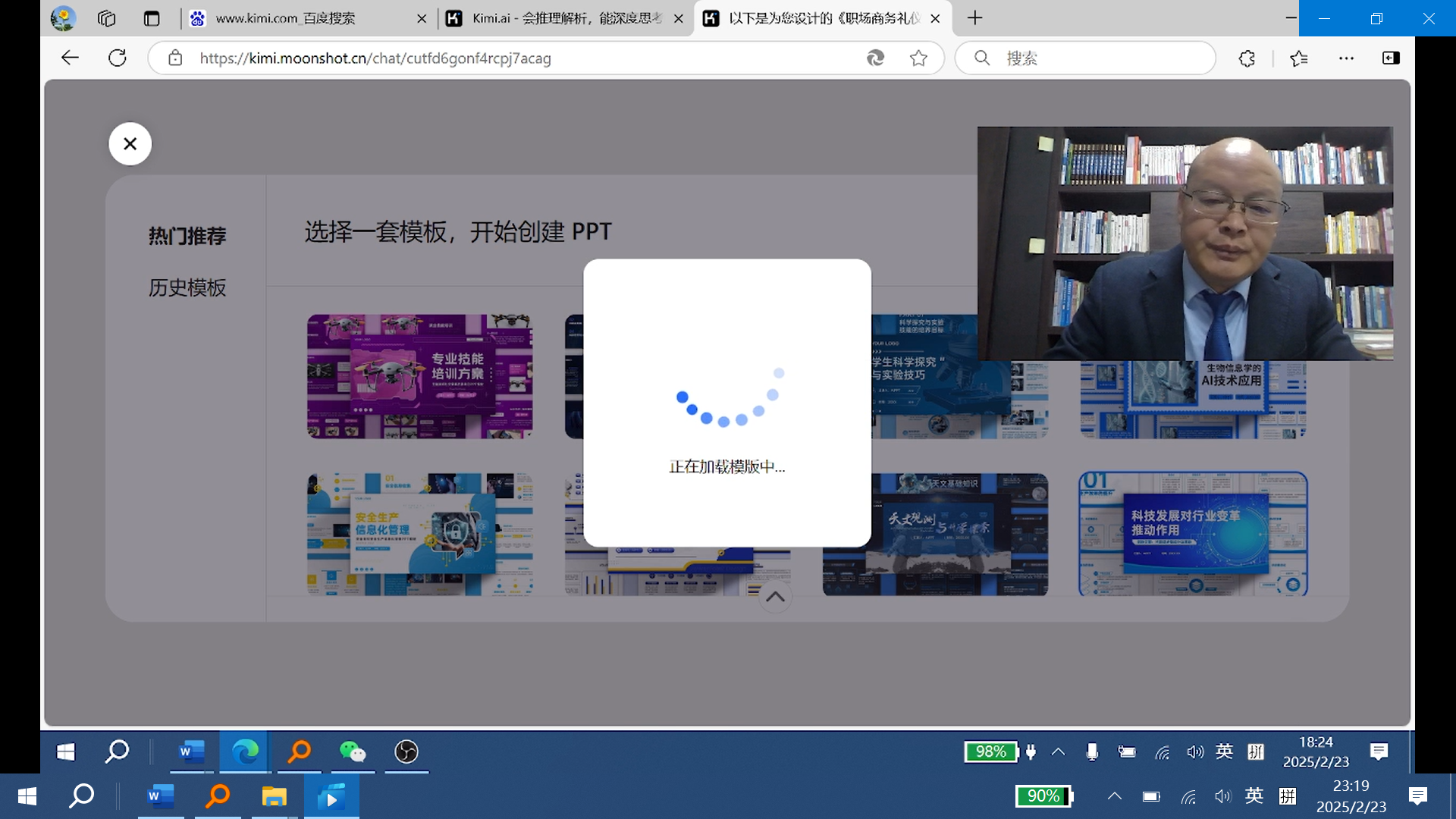
加载模板也挺快的,接下来他就开始生成PPT了,你再把那杯还没冷的咖啡喝上几口,他就已经完成工作了:
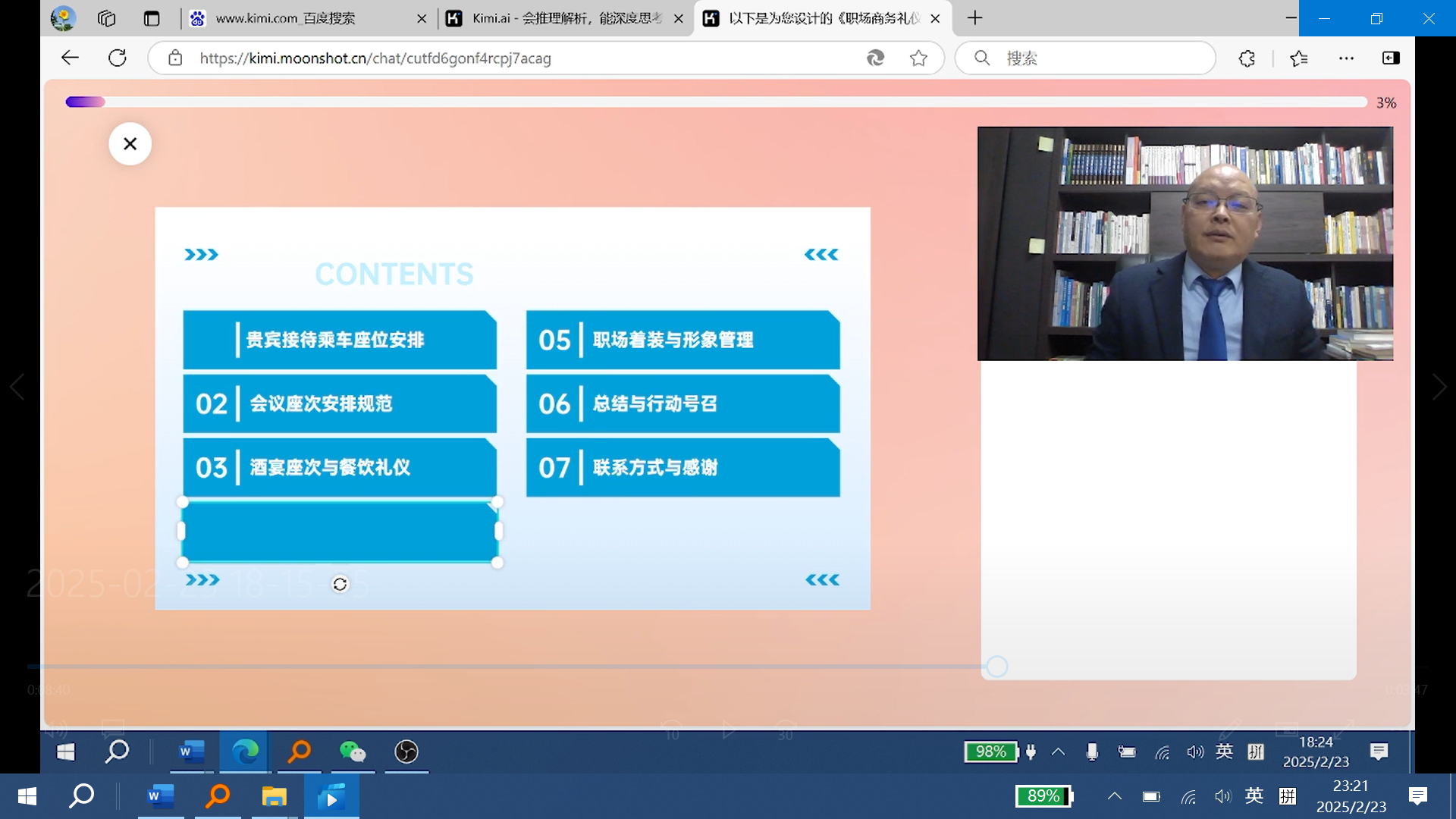
等他完成后,你直接点击下载,一份28页的PPT就完美呈现在你面前,你稍作修改润色加上你的素材,OK,大功告成!
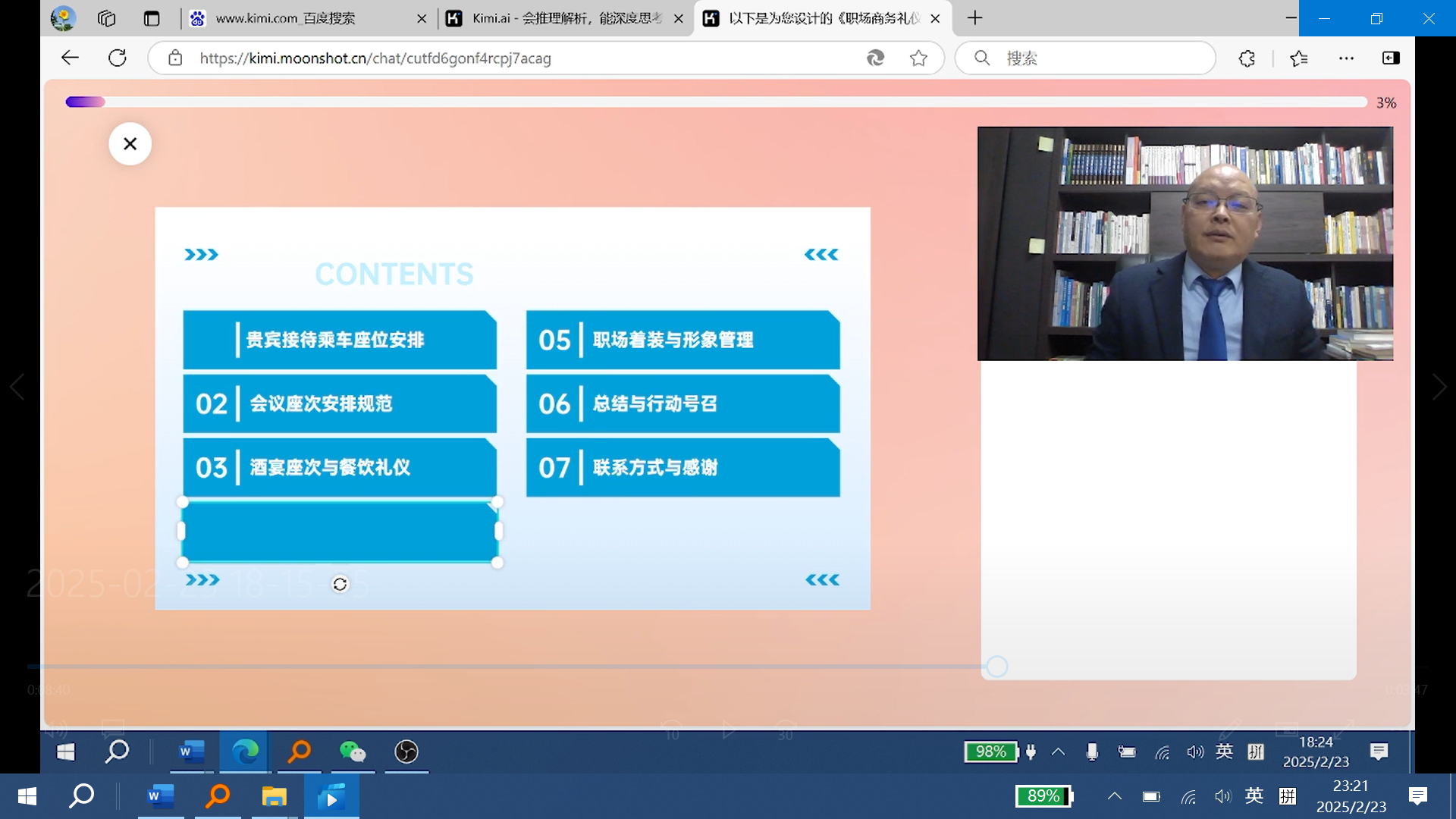
仔细看了下,这个28页的PPT,质量和内容还是不错的,只要再加上自己的经验总结和素材,一般场合下就能简单应用啦!

怎么样?是不是非常简单?这个方法不用下载,只须打开官方网页注册一下即可,最关键所有这些目前全程免费!
news